
Ce logiciel maintiendra vos pilotes opérationnels, vous protégeant ainsi des erreurs informatiques courantes et des pannes matérielles. Vérifiez tous vos pilotes maintenant en 3 étapes faciles :
- Télécharger DriverFix (fichier de téléchargement vérifié).
- Cliquez sur Lancer l'analyse pour trouver tous les pilotes problématiques.
- Cliquez sur Mettre à jour les pilotes pour obtenir de nouvelles versions et éviter les dysfonctionnements du système.
- DriverFix a été téléchargé par 0 lecteurs ce mois-ci.
Le menu Démarrer est le principal lanceur d'applications de Windows 10 et comprend une liste indexée du logiciel ainsi que raccourcis de vignette pour ouvrir des applications avec.
Vous pouvez également ajouter une liste des applications les plus utilisées en haut du menu, qui fournit des raccourcis vers les logiciels que vous ouvrez plus souvent.
Comment configurer la liste des applications les plus utilisées sur PC
le Liste des logiciels les plus utilisés
est une liste pratique d'applications que vous pouvez ajouter ou supprimer directement dans le menu Démarrer avec un paramètre fourni par Windows :- appuie sur le Cortana dans la barre des tâches et saisissez « le plus utilisé » dans la zone de recherche.
- Cliquez sur Spectacleles plusutiliséapplications dans Démarrer pour ouvrir la fenêtre directement en dessous.

- Cette fenêtre comprend un Afficher plus d'occasion option d'application. Cliquez sur ce paramètre pour activer la liste Les plus utilisés.
- Cliquez sur le bouton Démarrer pour ouvrir le menu, qui comprendra désormais une liste des plus utilisés comme ci-dessous.
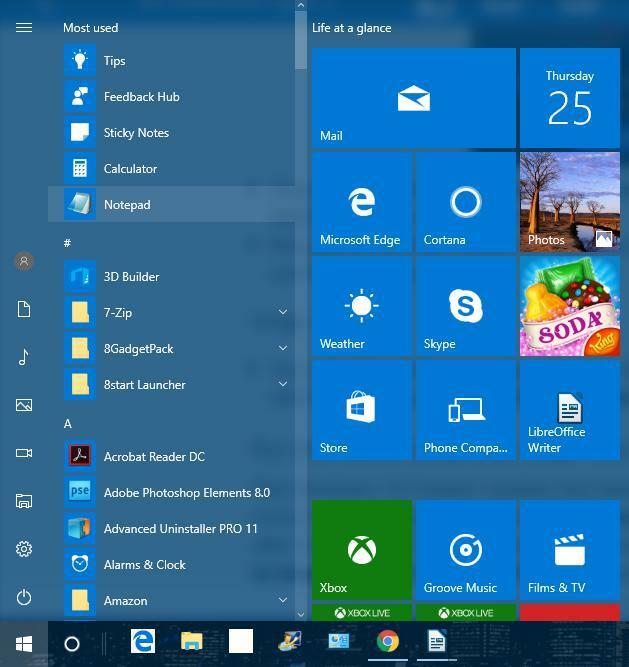
- Vous pouvez également supprimer une application de la liste Les plus utilisées en cliquant dessus avec le bouton droit, en sélectionnant Suite et Ne pas afficher dans cette liste.
Comment réparer le Liste la plus utilisée dans Windows 10
le Mise à jour des créateurs de Windows 10 a été lancé pour la première fois en avril 2017. Cependant, certains utilisateurs de Windows ont trouvé le Afficher les applications les plus utilisées option grisée après la mise à jour.
C'est à cause de la nouvelle Laissez Windows suivre les lancements d'applications pour améliorer les résultats de démarrage et de recherche réglage introduit dans le Mise à jour des créateurs. Vous pouvez corriger la liste Les plus utilisés en activant cette option comme suit.
- Appuyez sur la touche de raccourci Win + I pour ouvrir l'application Paramètres.
- Ensuite, sélectionnez Confidentialité pour ouvrir les options générales ci-dessous. Le Windows mis à jour inclura un Laissez Windows suivre les lancements d'applications pour améliorer le démarrage et le résultat de la recherche assis là.

- Basculez le Laissez Windows suivre les lancements d'applications pour améliorer le démarrage et le résultat de la recherche mise en marche. Maintenant, vous pouvez également sélectionner l'option Afficher les applications les plus utilisées, qui n'est plus grisée.
La liste Les plus utilisés est certainement une partie pratique du menu Démarrer. le Afficher plus d'applications utilisées L'option n'est qu'un des nombreux paramètres de personnalisation du menu Démarrer.
Vous pouvez également personnaliser le schéma de couleurs, la transparence et la Tuiles dynamiques.


